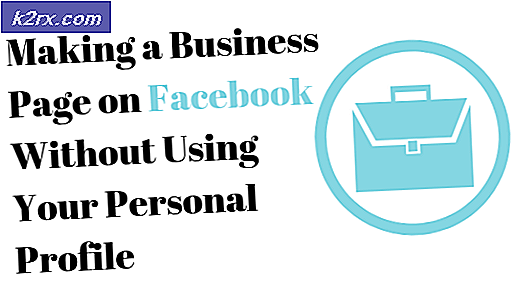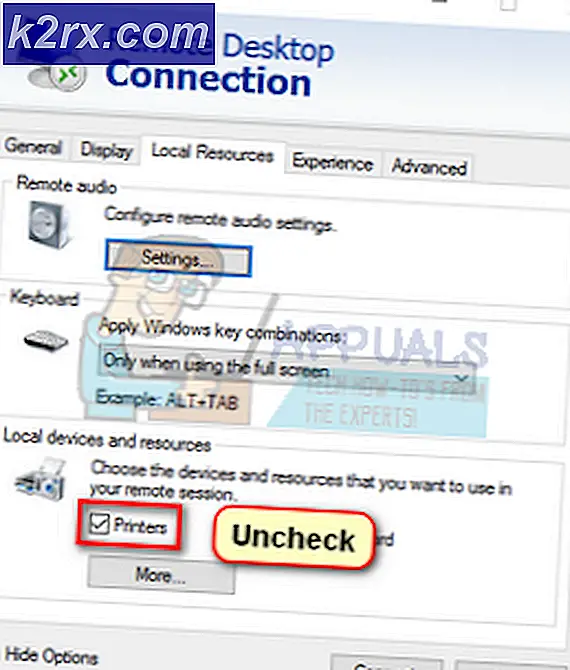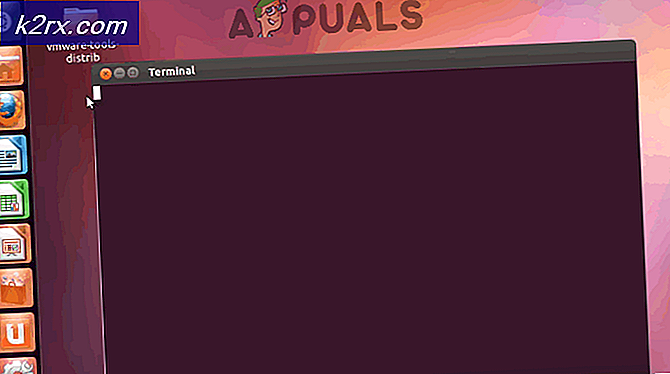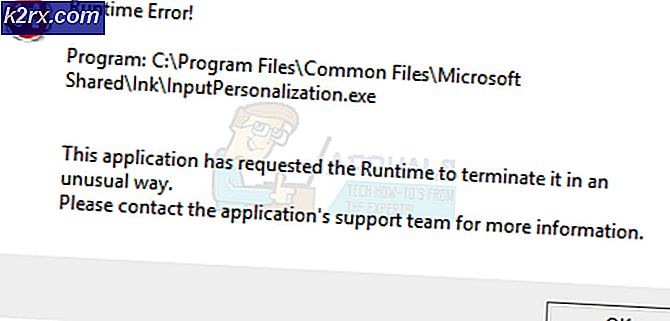Hur man skapar anpassade profiler och övervakar specifika konfigurationsändringar i Server Configuration Monitor
Varje nätinfrastruktur där ute har olika servrar för olika ändamål. Konfigurationsfilerna är ansvariga för servern. Konfigurationsfiler finns överallt, oavsett om det är nätverkskonfigurationsfilerna eller serverkonfigurationsfilerna. I ett stort nätverk kan det vara väldigt svårt att hålla reda på ändringarna i konfigurationsfilerna med tanke på antalet anställda som har tillgång till filerna och arbetar med det. Utan ett ordentligt verktyg verkar detta vara omöjligt. Men tack vare den moderna världen, om det finns ett problem med nätverks- eller serverhantering, har ett automatiskt verktyg redan utvecklats och kan befria dig från mardrömmen att gå igenom hundratals rader.
Solarwinds Server Configuration Monitor är ett verktyg byggt för samma syfte i åtanke. Det finns massor av serverövervakningsverktyg som du kommer att kunna hitta på marknaden, men ingen skulle kunna hålla jämna steg med den pålitlighet som Solarwinds SCM erbjuder. Under den här konkurrenskraftiga eran har du helt enkelt inte råd med driftstopp i ditt nätverk och du måste säkerställa ett alltid operativt system. Detta kan inte uppnås på vanligt sätt och därför måste automatiserade verktyg implementeras i nätverket som hjälper dina IT-administratörer att övervaka konfigurationsfiler mycket enkelt.
Ladda ner Server Configuration Monitor
Solarwinds serverkonfiguration (ladda ner här) är det perfekta verktyget för att övervaka dina serverkonfigurationsfiler och konfigurationsinställningar i realtid. Med SCM kommer du att kunna upptäcka eventuella obehöriga ändringar i konfigurationsfilerna på dina servrar samt applikationer i ditt nätverk via prestandaräknare. Du kan också skapa en baslinjekonfiguration som andra konfigurationsfiler sedan jämförs med. Om det upptäcks avvikelser i de andra konfigurationsalternativen jämfört med baslinjen kommer du automatiskt att meddelas om ändringarna via aviseringsprofilerna eller varningarna så att de kan rättas till. Server Configuration Monitor ger förbättrade övervakningsinställningar genom att integreras med Solarwinds NPM.
I den här guiden visar vi dig hur du skapar anpassade profiler och övervakar specifika konfigurationsändringar med hjälp av Server Configuration Monitor. För att följa upp måste du installera verktyget i ditt nätverk. Därför kan du ladda ner gratis från länken ovan. Om du vill utvärdera verktyget först erbjuder Solarwinds en gratis testversion som du kan använda för att se produkten. För att hjälpa dig att komma igång med verktyget har vi publicerat en ”Övervaka serverkonfiguration”Artikel på vår webbplats som förklarar de första stegen ganska detaljerat.
Skapa anpassade profiler
Med Solarwinds Server Configuration Monitor kan du skapa dina separata profiler för dina system tillsammans med out-of-the-box-konfigurationsprofiler (XML-filer) som ingår i verktyget. Genom att skapa anpassade profiler för ditt system kan du skapa ändringsdetektorer för ditt system. Detta hjälper dig att övervaka filer och registerändringar. Så här skapar du en anpassad profil:
- Logga in på Orion webbkonsol och fortsätt sedan till Server Configuration Monitor Settings via Inställningar> Alla inställningar> Serverkonfigurationsövervakningsinställningar.
- Slå Lägg till -knappen högst upp på fliken Profiler.
- Ange ett namn för profilen och en beskrivning som är valfri.
- Lägg nu till konfigurationselement i profilen via Lägg till knapp. Välj en elementtyp från rullgardinsmenyn.
- Efter det, ge en väg eller ange en register nyckel- (beroende på vilken elementtyp du har valt) för elementet.
- Alternativt kan du ange ett alias för elementet samt ge en beskrivning.
- Klicka slutligen på Lägg till för att lägga till den anpassade profilen.
- Du kan också testa profilen på en nod för att se om den anpassade profilen fungerar som du vill.
Övervakning av specifika konfigurationsändringar
Med hjälp av Server Configuration Monitor kan du också skapa en widget för senaste ändringar på instrumentpanelen för SCM. Detta gör att du kan hålla reda på specifika konfigurationsändringar som är viktiga för dig. För att kunna göra detta måste du först lägga till en widget för senaste ändringar och sedan redigera den efter dina behov.
Så här lägger du till widgeten:
- Flytta markören till penna ikon före serverkonfigurationsöversiktstexten.
- Klicka på Anpassa Sida alternativ.
- Klicka därefter på Sidinställningar.
- I den andra kolumnen klickar du på Nyligen Konfiguration Ändringar för att markera den.
- Klicka därefter på tredje ikonen i ikonkolumnen bredvid den andra kolumnen.
- När du har gjort det klickar du på Gjort knapp.
- Gå nu tillbaka till instrumentpanelen och navigera till den klonade instansen av Senaste konfigurationsändringar.
- Klicka på Redigera alternativet finns längst upp till vänster i widgeten.
- Välj de fördefinierade filtren enligt dina behov. När du har gjort det, klicka på Spara knapp.
- Nu kommer widgeten att visa konfigurationsändringar per dina valda filter. Så här kommer du att kunna övervaka eventuella specifika konfigurationsändringar.